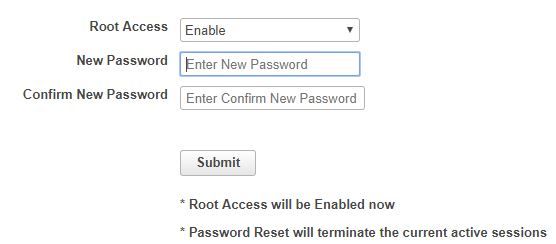Prime合作保證(PCA) — 升級您的部署模式
簡介
本文說明如何升級Prime合作保證(PCA)部署模型
作者:Joseph Koglin,TAC工程師
此過程應僅用於升級部署模型,不應用於任何其他目的。
必要條件
需求
- PCA知識
- 可以編輯PCA虛擬機器(VM)硬體設定
- PCA根訪問
- 如果升級到超大型部署,則需要一個遠端ftp/sftp伺服器
採用元件
本文檔中的資訊與所有當前的PCA版本相關
本文中的資訊是根據特定實驗室環境內的裝置所建立。文中使用到的所有裝置皆從已清除(預設)的組態來啟動。如果您的網路正在作用,請確保您已瞭解任何指令可能造成的影響。
問題
您接近或達到最大系統容量,這可能導致:
- 系統效能問題,例如選擇達到100%或服務持續崩潰。
- 您無法在開放式虛擬化格式(OVA)中部署更多終端,因此需要更大的終端。
解決方案
升級中小型OVA
步驟1。請參閱適用於您版本的虛擬化支援指南,以確定所需的額外資源。
PCA版本特定OVA要求
步驟2.雖然沒有報告問題,但始終最好建立備份。
選項1
拍攝虛擬機器(VM)快照
步驟1.以管理員使用者身份登入Vsphere。
步驟1.按一下右鍵Vsphere中的VM。
步驟2.選擇「快照」>>「生成快照」。檢查Vsphere視窗底部的狀態以監控完成情況。
或
選項2
進行PCA備份
步驟1.導覽至系統管理>>備份設定>>選擇新建。根據您的需求提供所需的資訊,例如,如果您只需要保證資料或保證和分析。備份完成後,請繼續執行下一步。
附註:如果使用PCA 12.x,請導航到https://PCA_IP_HERE:7443並使用globaladmin登入。從此處導航到維護>備份,然後選擇新建。請提供必要資訊。
步驟3.以root使用者身份登入到PCA命令列介面(CLI)並使用埠26。
步驟4.輸入/opt/emms/emsam/bin/cpcmcontrol.sh stop。
步驟5.導航到您的PCA VM並關閉VM。
步驟6.按一下右鍵並編輯VM設定以新增其他資源。
步驟7.按一下右鍵以重新開啟虛擬機器電源。等待15分鐘。
步驟8.以根使用者身份登入到PCA並使用埠26。
步驟9.輸入/opt/emms/emsam/bin/newcpcmtuning.sh。
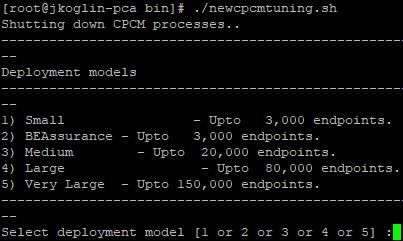
步驟10.選擇要升級到的部署模型。指令碼完成後,服務將重新啟動。
附註:如果您當前使用的是小型部署,則升級到「中」或「大」。如果使用中型部署,則升級為大型。
將大型OVA升級到超大型
進行PCA備份
步驟1.使用globaladmin使用者登入到PCA。
步驟2.導覽至系統管理>>備份設定>> 選擇新建,並提供分析備份所需的資訊。
附註:如果使用PCA 12.x,請在瀏覽器中鍵入https://PCA_IP_HERE:7443,然後使用globaladmin使用者登入。從此處導航到維護>備份,然後選擇新建,提供資訊並確保分析備份完成。
步驟3.請參閱適用於您版本的虛擬化支援指南,以確定所需的額外資源。
PCA版本特定OVA要求
步驟4.使用埠26以root使用者身份登入到PCA命令列介面(CLI)(稱為App VM)。
步驟5.輸入/opt/emms/emsam/bin/cpcmcontrol.sh stop。
步驟6.導航到您的PCA VM並關閉VM。
步驟7.按一下右鍵並編輯VM設定以新增到其他資源中。
步驟8.按一下右鍵以重新開啟虛擬機器電源。等待15分鐘。
步驟9.以根使用者身份登入到PCA並使用埠26。
步驟10.輸入/opt/emms/emsam/bin/newcpcmtuning.sh。
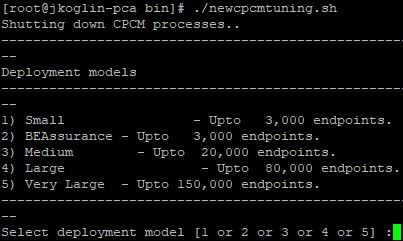
步驟11.選擇選項5,再次重新啟動服務。
步驟12.下載Cisco Prime Collaboration Assurance and Analytics Very Large OVA檔案並部署PCA資料庫伺服器。記下IP地址在後面的步驟中使用。
附註:在部署資料庫伺服器期間,當系統詢問應用程式IP時,輸入IP地址。
步驟13.在App VM上,以root使用者身份登入到CLI並使用埠26。
步驟14.運行命令/opt/emms/emsam/advance_reporting/bin/enableAnalyticsWithRemoteDB.sh ,並將此伺服器指向剛建立的資料庫伺服器。
步驟15.命令完成後,將您的分析資料恢復到新的資料庫伺服器上
除了將大型部署升級到超大型部署之外,請勿使用上述步驟任何其他目的。
恢復超大型部署的分析資料
PCA 11.x
步驟1. 將分析備份傳輸到ftp/sftp伺服器。
步驟2.使用您在安裝過程中建立的帳戶登入到Cisco Prime合作保證資料庫伺服器。預設登入名是admin。
輸入命令以在FTP伺服器上建立資料庫:
admin# config t
admin(config)# repository RepositoryName
admin(config-Repository)# url ftp://ftpserver/directory
admin(config-Repository)# user UserName password {plain | hash} Password
admin(config-Repository)# exit
admin(config)# exit
其中:
- 儲存庫名稱是必須將檔案備份到的位置。此名稱最多可包含30個字母數字字元。
- ftp://ftpserver/directoryis FTP伺服器和檔案傳輸到的伺服器上的目錄。您還可以使用SFTP、HTTP或TFTP代替FTP。
- UserName和{plain|hash}密碼為FTP、SFTP或TFTP伺服器指定使用者名稱和密碼。Hashname指定加密密碼,plain指定未加密的明文密碼。
例如:
admin# config t
admin(config)# repository tmp
admin(config-Repository)# url ftp://ftp.cisco.com/incoming
admin(config-Repository)# user john password plain john!23
admin(config-Repository)# exit
admin(config)# exit
步驟3.列出儲存庫資料。可以列出儲存庫中的資料。登入到Cisco Prime Collaboration伺服器asadmind並運行以下命令:
admin# show repository RepositoryName
For example:
admin# show repository myftp
assurance_Sun_Feb_09_14_20_30_CST_2018.tar.gpg
這可確保PCA能夠讀取遠端ftp/sftp伺服器上的備份檔案
步驟4. 要恢複資料,請通過VM控制檯登入至Cisco Prime合作應用伺服器並使用vSphere客戶端。請勿從SSH/Putty提示符觸發恢復。
admin# restore Backupfilename repository RepositoryName application cpcm
其中,Backupfilename是字尾有時間戳(YYMMDD-HHMM)和副檔名.tar.gpg的備份檔案的名稱。
例如,要在ftp伺服器上還原:
admin# restore assurance_Sun_Feb_09_14_20_30_CST_2014.tar.gpg repository myftp application cpcm
PCA 12.x
要恢複資料,請執行以下操作:
步驟1.在瀏覽器https://PCA_IP_HERE:7443中鍵入,然後使用globaladmin使用者登入。
步驟2.導覽至Maintenance>Restore,然後輸入ftp/sft資訊。
設定根使用者
PCA 11.x
步驟1.以通過安裝建立的管理員使用者身份通過CLI登入到PCA。
步驟2.運行命令:root_enable。
步驟3.輸入您的根密碼。
步驟4.以admin身份登入,輸入root並輸入您的root密碼以訪問root。
步驟5.執行命令:/opt/emms/emsam/bin/enableRoot.sh。
步驟6.輸入passwd,並重新輸入您的相同根密碼。
PCA 12.x
步驟1.在瀏覽器中鍵入https://PCA_IP_HERE:7443,然後以globaladmin身份登入
步驟2.選擇Root Access
步驟3.選擇啟用並輸入根憑據。按一下提交。